Введение
Monkey – это увлекательная социальная сеть, а использование виртуальной камеры OBS (Open Broadcaster Software) может улучшить ваш опыт. Независимо от того, хотите ли вы получить больше контроля над качеством вашего видео или добавить захватывающие визуальные эффекты, виртуальная камера OBS – это инструмент для вас. Это руководство поможет вам понять, как настроить OBS, конфигурировать виртуальную камеру, интегрировать её с Monkey, улучшить качество видео и устранить распространённые проблемы. Давайте начнем!
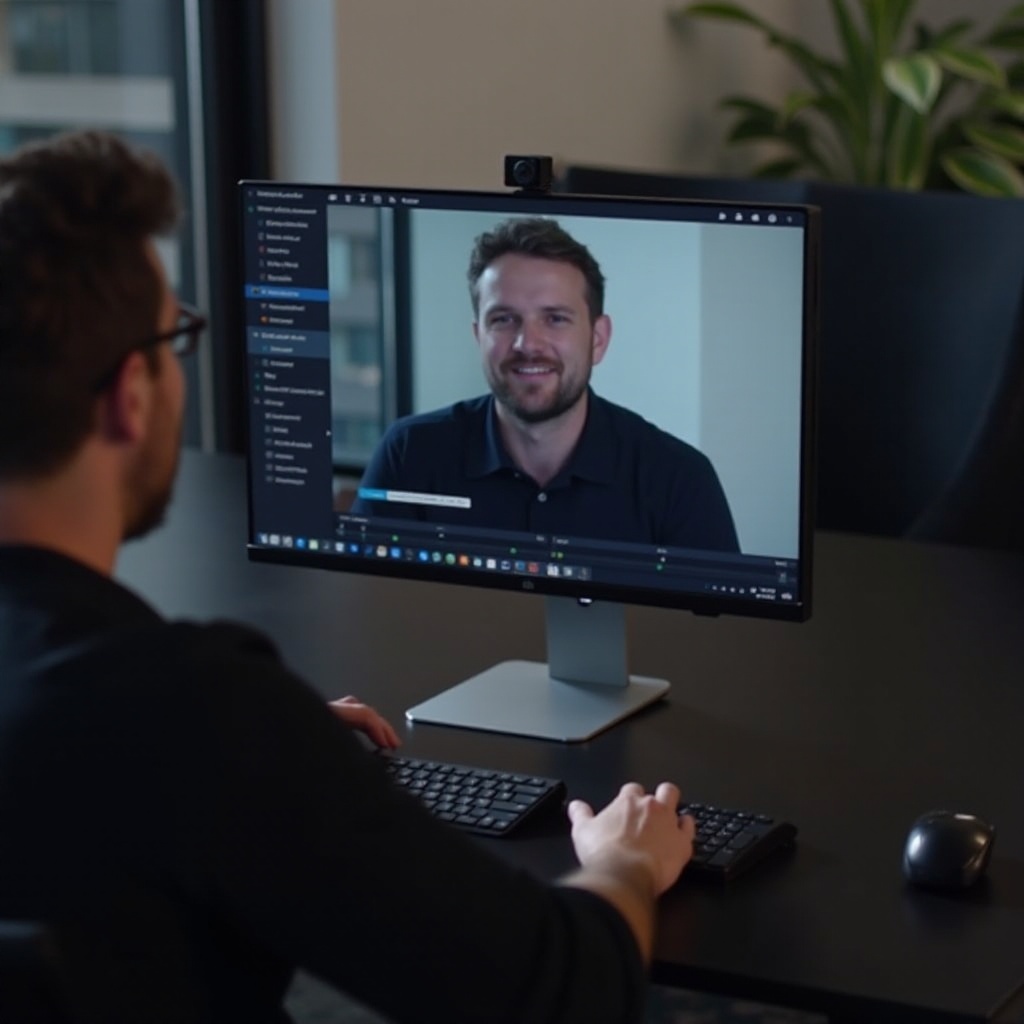
Настройка OBS
Перед тем, как углубиться в интеграцию виртуальной камеры OBS с Monkey, необходимо убедиться, что OBS Studio правильно установлена на вашем устройстве. Вот как:
- Скачать и установить OBS Studio: Посетите сайт OBS Studio и скачайте подходящую версию для вашей операционной системы (Windows, macOS или Linux). Следуйте инструкциям по установке, чтобы настроить программное обеспечение на вашем устройстве.
- Начальная настройка: После установки откройте OBS Studio. Вам будет предложено пройти через ‘Мастер Автонастройки’. Рекомендуется пройти этот мастер, чтобы оптимизировать настройки OBS для вашего компьютера.
- Создать сцену: В OBS вы управляете своими видеоисточниками с помощью ‘Сцен’. Нажмите кнопку ‘+’ в окне ‘Сцены’, чтобы создать новую. Назовите её для удобства организации.
Теперь, когда OBS Studio установлена, давайте настроим функцию виртуальной камеры, чтобы она работала с Monkey.
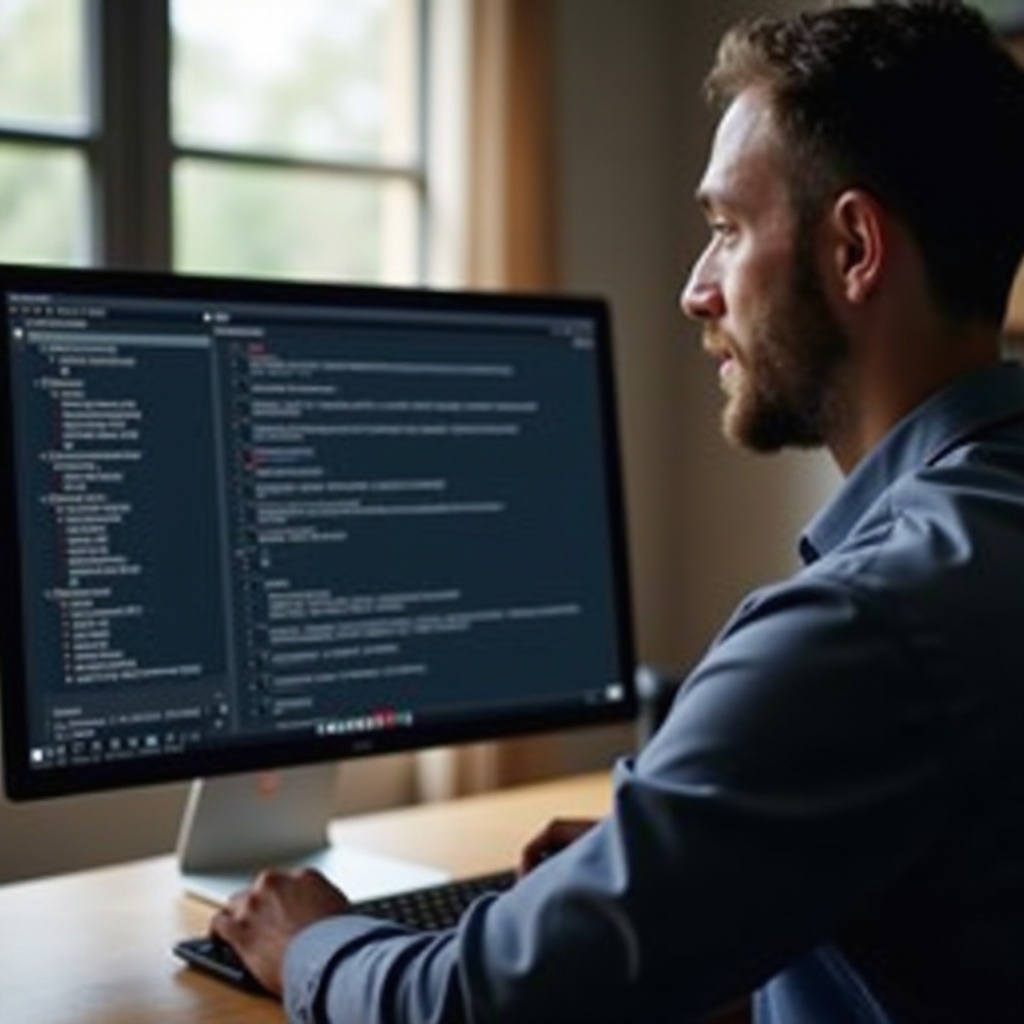
Настройка виртуальной камеры OBS
С OBS Studio готово, следующим шагом является настройка виртуальной камеры. Следуйте этим шагам:
- Добавить видеоисточники: В вашей недавно созданной сцене нажмите кнопку ‘+’ в окне ‘Источники’. Добавьте желаемые видеоисточники, такие как веб-камера, изображение или видеофайл. Настройте их расположение и размер в вашей сцене.
- Установить плагин виртуальной камеры OBS: Плагин, вероятно, уже установлен в новых версиях OBS Studio. Если нет, перейдите в меню
Инструменты, затем вVirtualCam. Если у вас нет этой опции, вам нужно установить плагин с сайта OBS. - Запустить виртуальную камеру: Нажмите на
Запустить виртуальную камерув менюИнструменты. Это действие преобразует ваш выходной поток OBS в видеопоток веб-камеры, который можно выбрать в других приложениях.
Виртуальная камера OBS теперь настроена и готова к использованию с Monkey. Переходим к её интеграции с платформой Monkey.
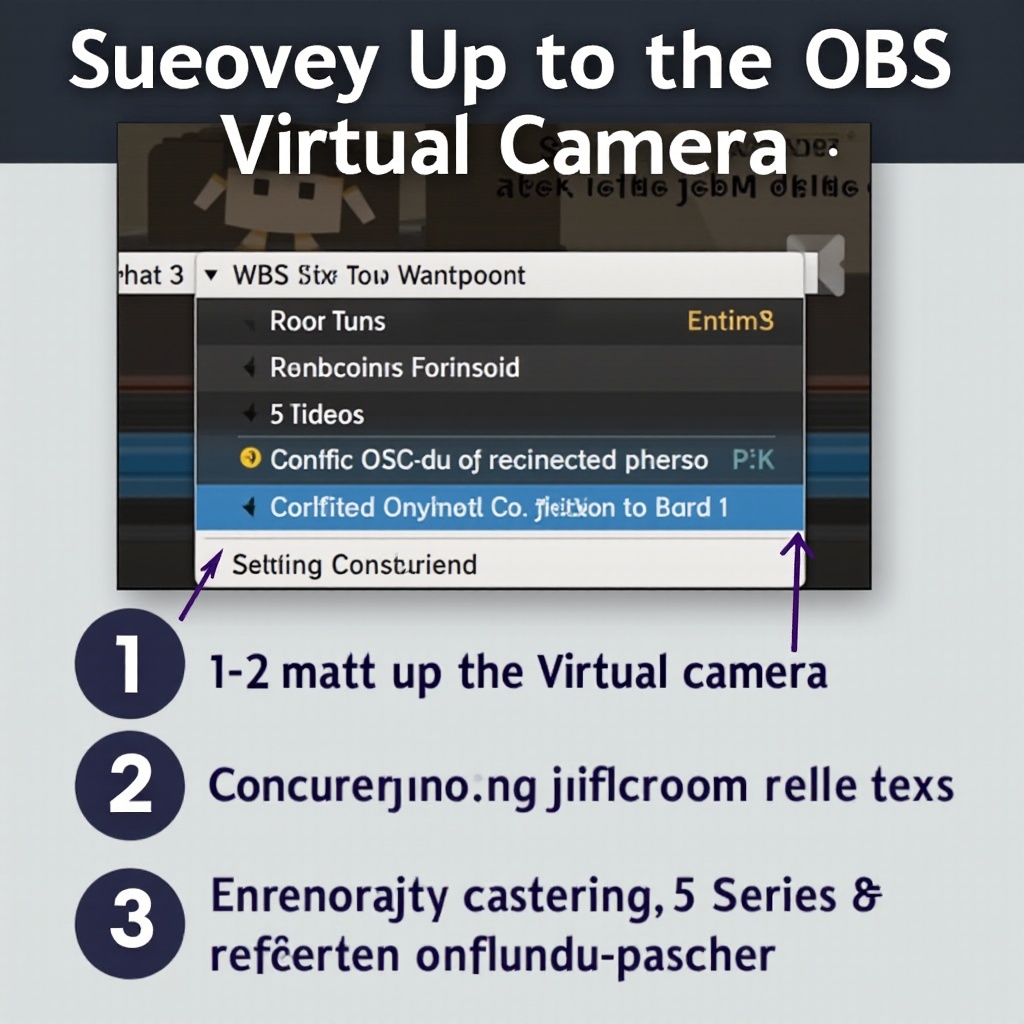
Интеграция виртуальной камеры OBS с Monkey
Подключение виртуальной камеры OBS к Monkey довольно просто. Вот шаги:
- Открыть Monkey: Запустите приложение Monkey или зайдите на сайт Monkey и войдите в свой аккаунт.
- Открыть настройки видео: Перейдите в настройки видеочата. Обычно это находится в меню пользователя или в значке настроек.
- Выбрать виртуальную камеру OBS: В настройках видео должен быть вариант выбора предпочтительного источника камеры. Выберите ‘OBS-Camera’ или ‘OBS Virtual Camera’ из выпадающего меню. Это действие подключает поток OBS в качестве входного видеоисточника.
- Протестировать поток: Начните тестовый звонок или сессию видеочата, чтобы убедиться, что всё работает правильно. Вы должны видеть вывод из OBS в качестве вашего видеопотока.
С этими шагами виртуальная камера OBS теперь интегрирована с Monkey. Чтобы еще больше улучшить качество видео, важно оптимизировать ваши настройки.
Улучшение качества видео
Улучшение качества видео может сделать ваши видеочаты более приятными и профессиональными. Вот несколько советов, как улучшить видеопоток OBS на Monkey:
- Настройка разрешения и частоты кадров: В OBS перейдите в
Настройки > Видео. Установите базовое (холст) разрешение и выходное (масштабированное) разрешение в соответствии с максимально поддерживаемым разрешением вашей камеры и интернет-соединения. Частота кадров 30 fps обычно достаточна. - Освещение: Хорошее освещение – ключ к успеху. Используйте мягкий, рассеивающий свет, чтобы избежать резких теней. Разместите источники света перед собой, а не за собой.
- Фон и Хромакей: Если у вас есть зеленый экран, вы можете использовать функцию Хромакея в OBS, чтобы заменить ваш фон изображением или видео. Эта функция может сделать ваш видеофон более интересным.
- Качество звука: Качественный звук улучшает общий опыт. Используйте хороший микрофон и убедитесь, что аудионастройки в OBS оптимально настроены.
Эти улучшения гарантируют, что ваш видеопоток будет ясным, профессиональным и эффективным на Monkey.
Устранение распространённых проблем
Иногда всё может пойти не так, как вы ожидали. Вот решения распространённых проблем с виртуальной камерой OBS на Monkey:
- Опция виртуальной камеры не появляется: Убедитесь, что плагин виртуальной камеры установлен правильно в OBS. Перезапустите как OBS, так и Monkey, и снова проверьте настройки камеры.
- Задержка или проблемы с синхронизацией: Если вы испытываете задержку видео или проблемы с синхронизацией, отрегулируйте битрейт и настройки разрешения в OBS. Немного понизьте эти настройки, чтобы посмотреть, устраняется ли проблема.
- Нет звука: Убедитесь, что ваш аудиоисточник правильно настроен в OBS. Проверьте аудионастройки в OBS, чтобы убедиться в правильном выборе микрофона и достаточном уровне звука.
Эти шаги по устранению неполадок помогут вам поддерживать плавные и непрерывные видеочаты на Monkey, используя виртуальную камеру OBS.
Заключение
Использование виртуальной камеры OBS с Monkey значительно улучшает ваш опыт видеочата, предоставляя лучшее качество видео и контроль. Настроив OBS, сконфигурировав виртуальную камеру, интегрировав её с Monkey и оптимизировав настройки видео, вы можете создавать увлекательные и профессиональные видеочаты. Следуйте этому руководству, и вы будете готовы впечатлить своих друзей или коллег на Monkey.
Часто задаваемые вопросы
Могу ли я использовать виртуальную камеру OBS для других приложений, кроме Monkey?
Да, виртуальную камеру OBS можно использовать с другими приложениями для видеоконференций и стриминга, такими как Zoom, Skype и Microsoft Teams.
Что делать, если в Monkey не отображается опция виртуальной камеры?
Убедитесь, что плагин виртуальной камеры OBS установлен и запущен. Перезапустите и OBS, и Monkey, и снова проверьте настройки камеры в Monkey.
Как я могу улучшить качество видео на Monkey с помощью OBS?
Улучшите освещение, настройте разрешение и частоту кадров в настройках OBS, используйте хороший микрофон и применяйте фоновый эффект, такой как Chroma Key, если у вас есть зеленый экран.

